Wondershare(ワンダーシェアー)の Recoverit (リカバリット)というソフトのレビューをする機会をいただきました。
Wondershareといえば動画編集ソフトFilmoraが有名かと思いますし、私自身は過去に購入して使用しています。価格も手ごろで高機能だと思います。
今回レビューするRecoverit (リカバリット)はFilmoraと違い、データ復元・復旧をするPCユーティリティーソフトのようですが、どのようなソフトなのか楽しみです。
Wondershare Recoveritについて
概要
Wondershare Recoveritはデータ復元ソフトです。
- パソコンのごみ箱からファイルを消してしまった
- HDDやSSD、SDカードなどの記録媒体のトラブルで紛失してしまった
そんな時にデータを復元(復旧)するためのソフトがRecoveritです。
URL:https://recoverit.wondershare.jp/
公式HPでは、「PC、HDD、SD、USBなど、あらゆるデバイスから写真/動画/音声ファイル/メール/ドキュメントなど誤削除や突然のトラブルで消えてしまったファイルを復元」と謳っています。
動作要件
- 対応オペレーティングシステム
- Windows11/10/8.1/8/7/Vista
- Windows Server 2003-2022
- macOS 13: Ventura/macOS 12: Monterey/macOS 11: Big Sur/macOS 10.15: Catalina/macOS 10.14: Mojave (Liberty)/macOS 10.13: High Sierra (Lobo)/macOS 10.12: Sierra (Fuji)/macOS X 10.11: El Capitan (Gala)/macOS X 10.10: Yosemite (Syrah)
- ファイルシステム
- APFS (Encrypted)/ExFAT/FAT16/FAT32/HFS+/Encrypted HFS/HFSX/NTFS/ReFS/Raid/RAW/Linux OSにおけるBTRFS/Linux OSにおけるext4
- APFS (Encrypted)/ExFAT/FAT16/FAT32/HFS+/Encrypted HFS/HFSX/NTFS/ReFS/Raid/RAW/Linux OSにおけるBTRFS/Linux OSにおけるext4
- RAM
- 4Gまたは4G以上
- 4Gまたは4G以上
- CPU
- 1.5GHz(64ビット)IntelまたはAMDプロセッサー
- 1.5GHz(64ビット)IntelまたはAMDプロセッサー
- ハードディスク空き容量
- 10GB または10GB以上
- Wondershare Recoveritをインストールするための最小スペースは56MB
- 対応言語
- 英語、ドイツ語、スペイン語、フランス語、イタリア語、ポルトガル語、日本語、中国語(繁体字)、中国語(簡体字)、オランダ語、韓国語
以下のURLの下部に書かれていました。
URL:https://recoverit.wondershare.jp/tech-spec/
Windows/MACともにサポート終了しているOSも対応していますね。
ServerOSにも正式対応しているのは非常にありがたいと思います。
要求されるPCの性能も高くないので、導入のハードルも低く非常に多くのデバイスで利用できると思いますが、デバイススキャンやデータの復元時にはPCのリソースをそれなりに使うため、ある程度余力のあるPCだとより快適に使用できると思います!
対応ファイルタイプ
対応しているファイルは以下のリンクを参照してください。
Word、Excel、PowerPointなどのオフィスソフトへの対応はもちろん、様々なデータ形式を復旧の対象としています。
※データ復元なので対応非対応はあまり関係がない気がしますが、プレビュー機能への対応という意味かな。
URL:https://recoverit.wondershare.jp/tech-spec/
無料版と有料版の違い
さて、この手のソフトは購入する前に一度使い心地や性能を事前に確認しておきたいものです。
動作要件や対応ファイルシステムは前述の通りですが、「自分の環境ではどうだろう」「データ復元できそうか?」といった不安はつきものです。
Recoveritは試用できるように無料版というものがちゃんと準備されています。
ここでは無料版と有料版の製品の違い(制限)を簡単に説明していこうと思います。
結論から言うと、無料版では復元できるファイルの合計サイズに制限があります。
以下の画像が非常に分かりやすいです。
“クラッシュしたパソコンからデータを復元可能-起動ディスク作成”や”再生できない動画を高度復元 & 破損した動画を修復可能”といった機能も使用できないという制約がありますが、これは有料プランであったとしても最上位プランのRecoverit Ultimate Plusでないと全部の機能は使えません。
メインであるデータ復元・復旧機能は、無料版であっても利用することができるので、購入前に安心してRecoveritを試すことができます。
Wondershare Recoveritのインストール
Recoveritのインストール方法について書いていきます。
インストールしたPCスペック
今回、RecoveritをインストールしたPCのスペックを記載します。
- OS:Windows11 Pro 64bit
- CPU:AMD Ryzen 5 2600X
- RAM:32GB
ダウンロード&インストール手順
ダウンロードはWondershare Recoveritの公式HPからできます。
URL:https://recoverit.wondershare.jp/
無料ダウンロードをクリックしてインストーラーをダウンロードします。
今回私がダウンロードしたときのファイル名は、recoverit_setup_full4139.exeという名前でした。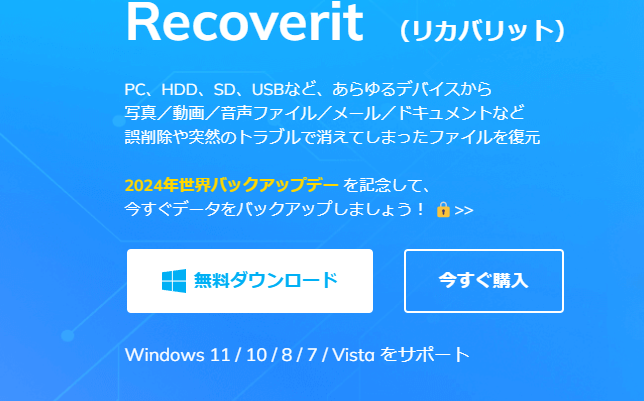
ダウンロードしたインストーラーを実行します。
Windowsの注意画面が出ますが、「インストールする」をクリックします。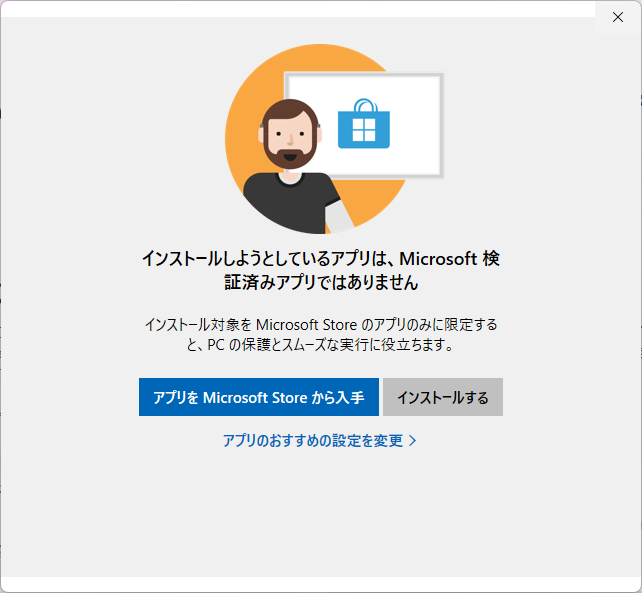
続いて、ユーザーアカウント制御の画面が出ますが、「はい」をクリックします。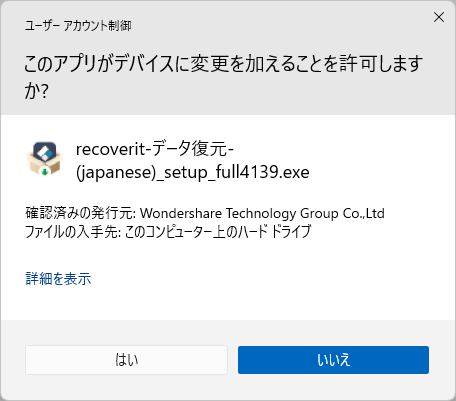
Wondershareの利用規約に同意し、「インストール」をクリックします。
※インストール設定をクリックすると、インストール先を選択できます。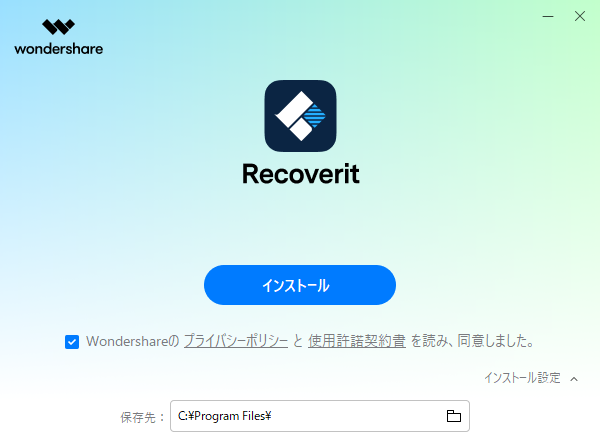
インストール中の画像です。
ソフトウェア本体のダウンロードが実行されているようです。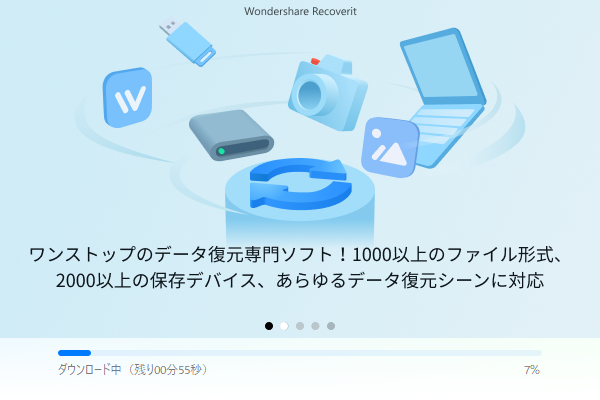
インストールが完了すると、自動でRecoveritが起動します。
私の環境では1分ほどでインストールが完了しました。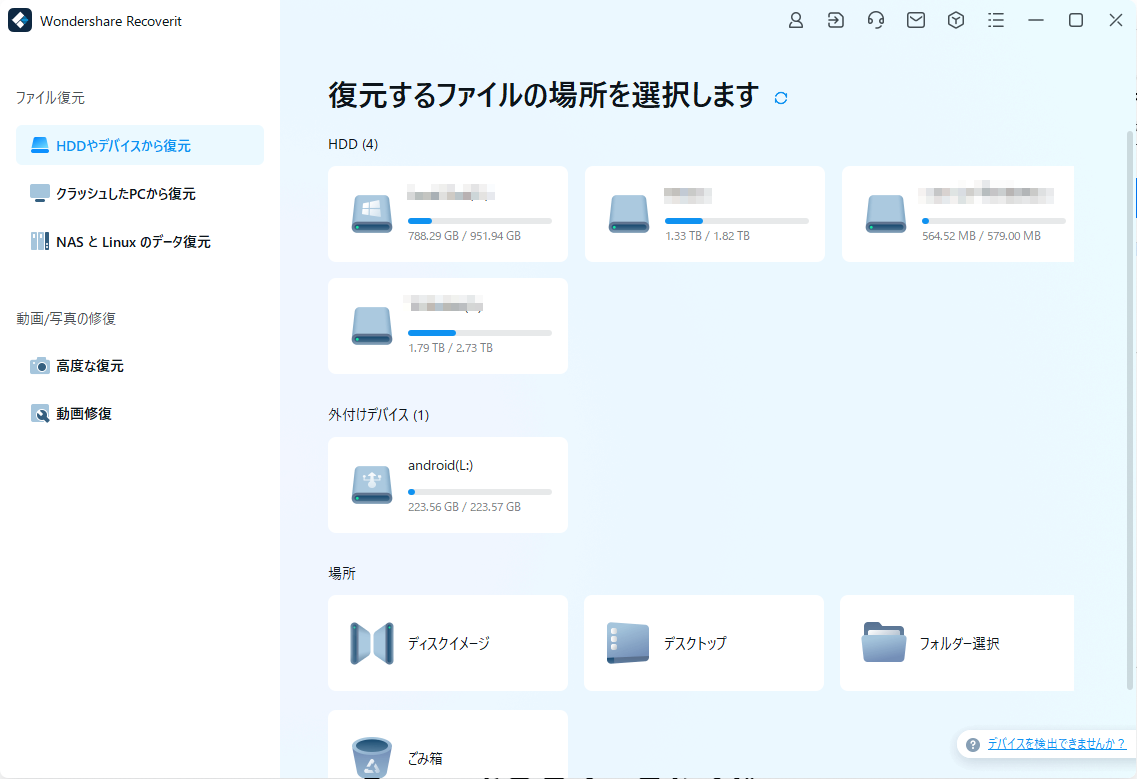
ご覧の通り、非常に簡単にインストールできました。
初心者の方でも躓くことなく進められると思います。
使い方
データ復旧をしてみます。
今回は、以前使用していたSSD(240GB)を接続してデータの復元を試してみます。
このSSDはWindows10やUbuntu(Linux)で使用していたもので何度かOSのクリーンインストールやフォーマットをした過去があります。
さて、何が出てくるでしょうか。そして、復元できるでしょうか。
HDDやデバイスから復元
Recoveritを起動して、画面左のメニューから「HDDやデバイスから復元」を選択します。
ターゲットとなるデバイスが認識されていることを確認します。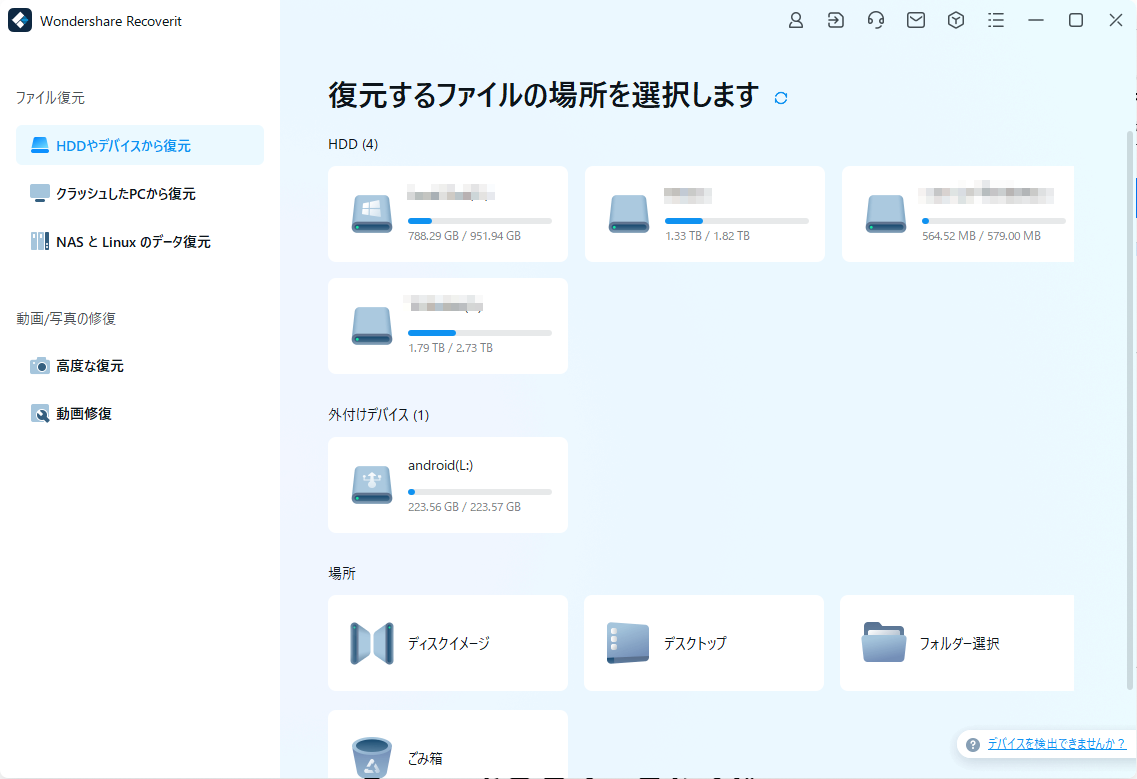
今回は、外付けデバイスの”android(L):”が対象です。
マウスカーソルを持っていくと画像のように「スキャンする」という表示になり、クリックするとスキャンが開始します。
スキャンはクイックスキャン⇒ディープスキャンの順で進んでいきます。
クイックスキャンはその名の通りすぐに終了し、画面下の進捗率もスキャン開始後早々に30%に到達していました。
ディープスキャンは時間がかかります。
今回はデバイスがSSDで容量も240GBだったこともあり、20分ほどでスキャンは終了しました。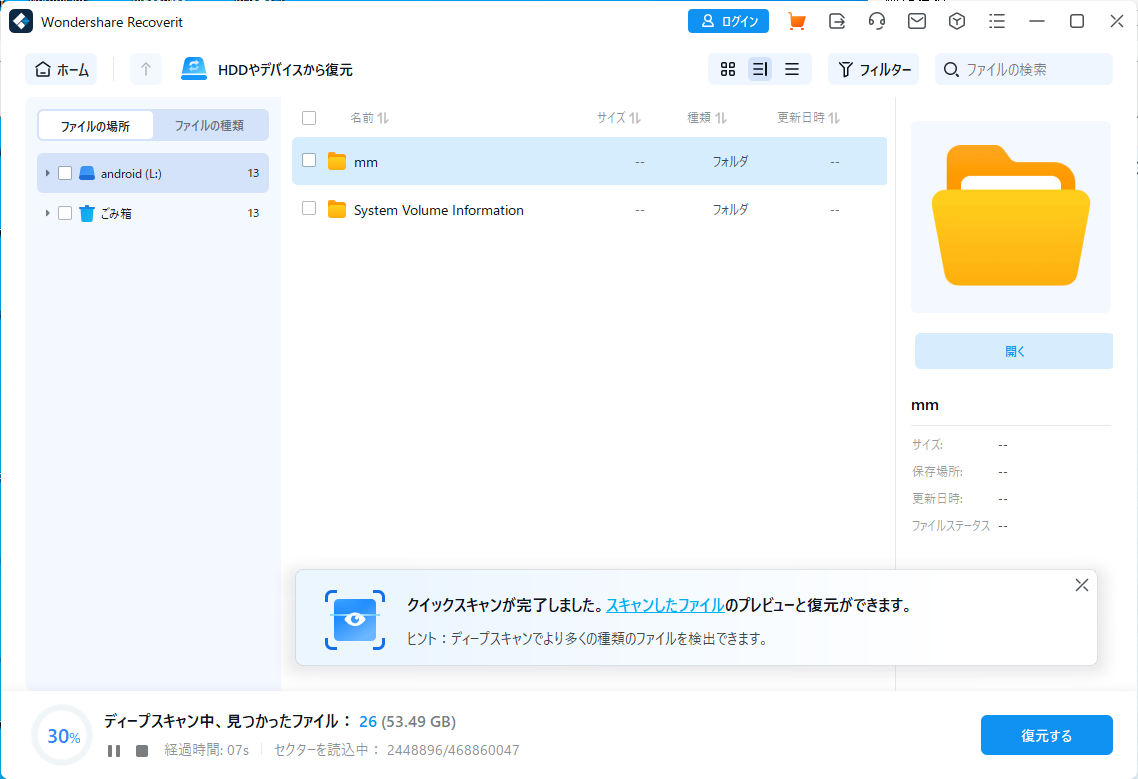
スキャンが完了すると画像のような表示が出てきます。
OKをクリックすると表示が消え、スキャン結果を見ることができます。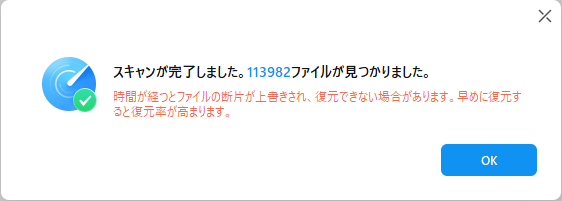
スキャン結果です。
画面左のメニューから「ファイルの場所」が選択されているため、ツリー表示でファイルを探すことができます。
画面左のメニューから「ファイルの種類」を選択すると、ファイルタイプによってスキャンした結果が表示されます。
また、画面右上の「ファイルの検索」ではファイル名を指定して検索することもできます。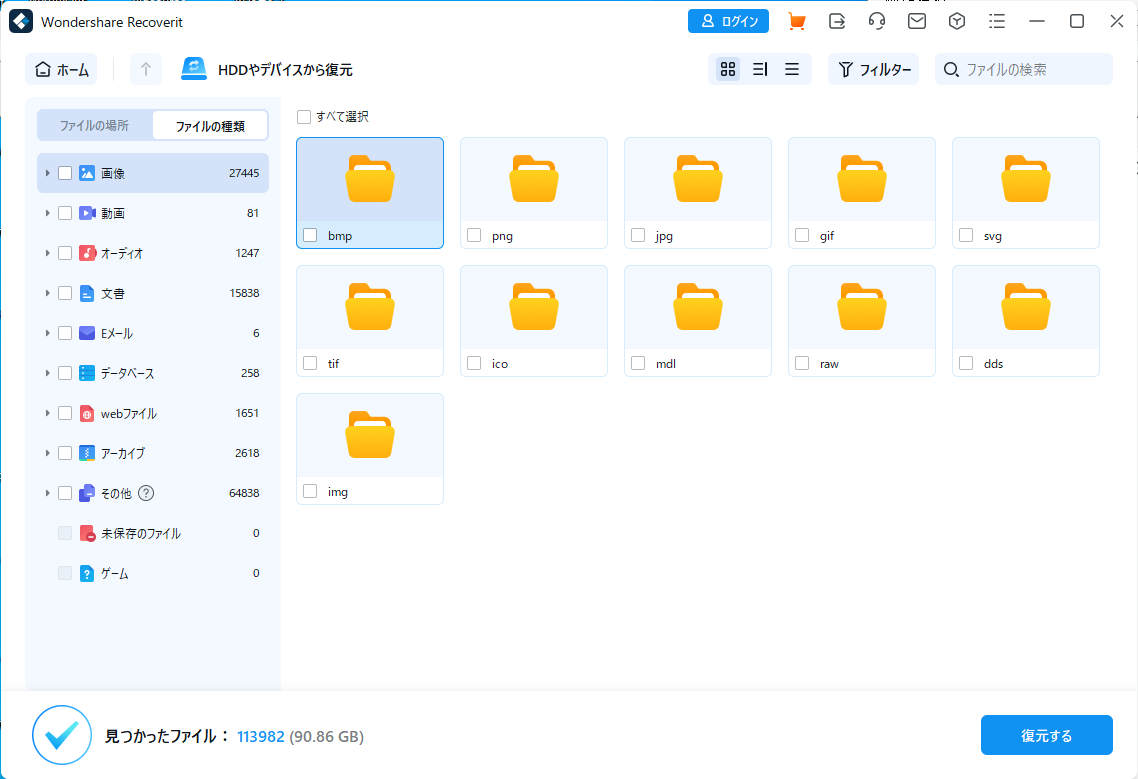
目的のファイルが見つかったら、ファイルをクリックして画面下の「復元する」をクリックします。
ファイル保存先を指定します。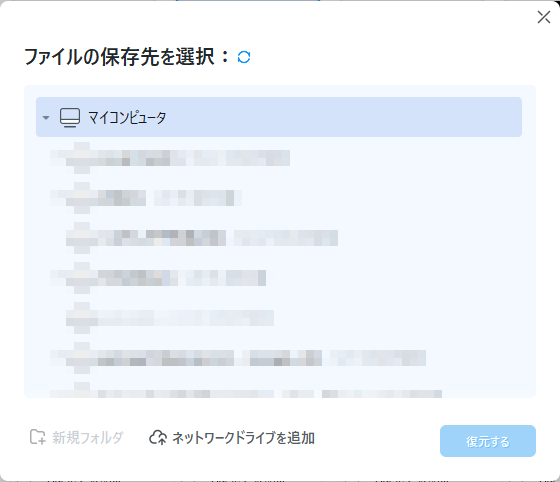
ファイルが正常に復元できたようです。
「フォルダを開く」をクリックしてファイルが復元できたかを見てみます。
(設定の問題かもしれませんが、復元すると復元先フォルダが開きました。)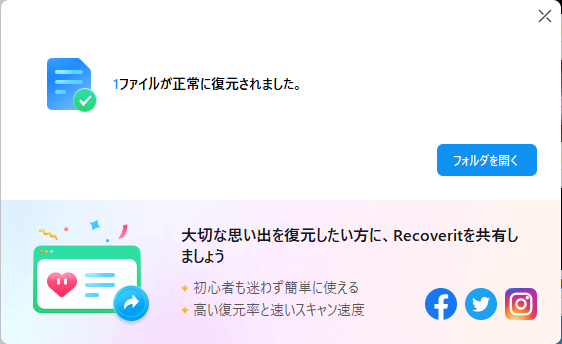
復元時に作成されるフォルダの名前は、Recoverit YYYY-MM-DD at HH.MM.SSという命名規則のようです。
そして、ファイルは問題なく復元できていました!
ちなみに、ファイルは復元前にプレビューで内容を確認できる場合があります。
対象のファイルを開いて、事前にどんな内容かを知ることができるのはうれしいですね。
ただし、ファイルの種類や状況によってはプレビュー機能は使用できません。
例えば、そもそも復元が難しそうなファイルだと、プレビューに失敗し、画像のような表示が出ます。
プレビューできるかどうかというのは、復元できそうかの目安になるかもしれません。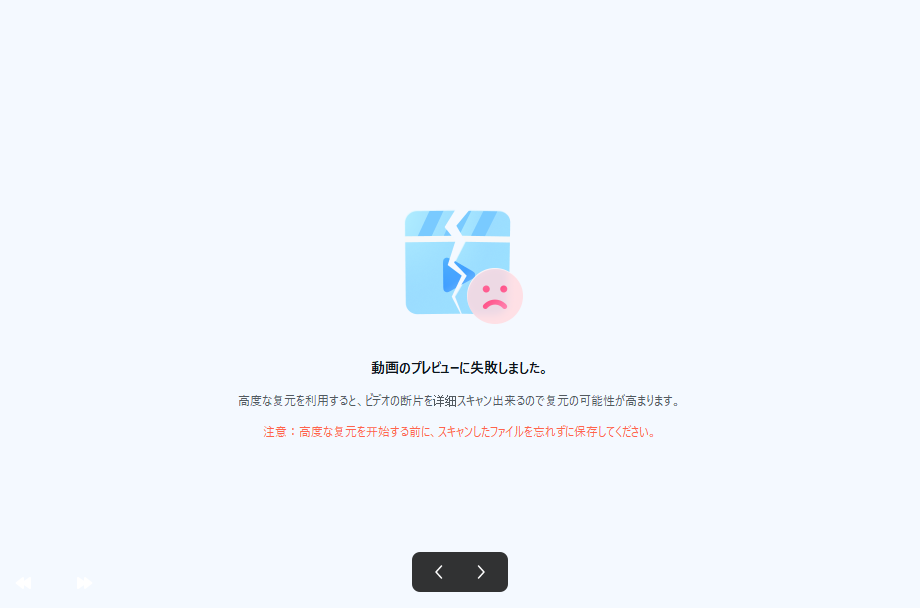
またファイルサイズが1GBを超えるものもプレビューはできません。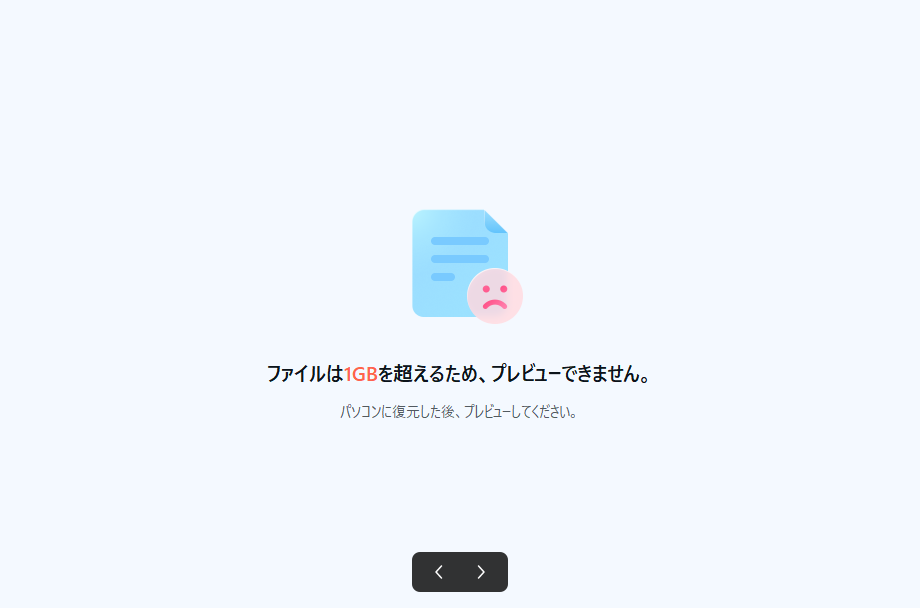
使ってみると自然に気づき、わかることではありますが、あらかじめ知っておくといいと思います。
スキャン結果の保存
ファイルの復元は時間がかかる場合もあります。
長時間かけたスキャン結果を保存しておくことができるのもRecoveritの特徴の一つと言えるでしょう。
スキャン結果を保存するためには、スキャン終了後に画面右上のスキャン結果の出力ボタンをクリックします。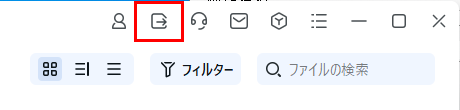
次回からは、保存したスキャン結果をインポートすればすぐに復元の作業に移ることができます。
ビジネスシーンだとこういう機能はとても助かりますね。
その他の機能
今回は試すことができなかったのですが気になる機能があったので紹介だけしようと思います。
クラッシュしたPCから復元
こちらの機能は名前からだとどんな作業を行うのかイメージがつけづらかったのですが、以下のURLを見たら分かりました。
Recoveritで起動可能なUSBドライブを作成し、クラッシュしたPCでUSB起動するみたいです。
使用機械は少ないかもしれないですが、あるとうれしい機能ですね。
URL:https://recoverit.wondershare.jp/crashed-win-recovery/recover-data-from-crashed-computer.html
NASとLinuxのデータ復元
RecoveritではNASのデータ復元もできるみたいです。
•サポートするNASブランド
Synology、QNAP、ASUSTOR、WD(Western Digital)、Buffalo、LaCie、Seagate、Thecus、D-Link、Iomega、TERRAMASTERなど
•サポートするRAIDの種類
RAID 0、 RAID 1、 RAID 5、 RAID 6、 RAID 10など、すべてのRAIDタイプに対応
特徴としてはNASの中にあるディスクを取り出すことなく、また、RAID構成を変更することなくデータ復元できるようです。
これは良いですね!
URL:https://recoverit.wondershare.jp/nas-data-recovery.html
Linuxの復旧は対象OSにssh接続して行うみたいです。
Linuxだと、最悪の場合再インストールすればいいやと思ってしまいますが、ビジネスだとそうはいかなですからね。助かります。
sshのサービスさえ起動していれば何とかなるみたいです。
URL:https://recoverit.wondershare.jp/linux-data-recovery.html
感想
Wondershare Recoverit リカバリット (Windows版)を試してみました。
画面のボタン配置や見え方が分かりやすく、複雑な設定もないので扱いやすいと感じました。
ファイルの復元機能に関しては、ディープスキャンで見つかった懐かしいファイルを見つけることができました。
そのファイルはSSDを何度かフォーマット(WindowsやLinuxで)する前に作成したものでしたので、まさか完全に復元できるとは思わなかったのでラッキーでした。
Linuxで作成した自作のスクリプトも問題なく復元できていました。
Recoveritでは多種多様なファイルシステムに対応し、復元できるということを身をもって体験できました。
私が使用しているSDカードなどは結構クラッシュしてファイル紛失が多い印象です。Recoveritでも当然対応しているので積極的に使っていきたいです。
1か月から利用できるソフトウェアですので気になる方は利用してみてはいかがでしょうか。
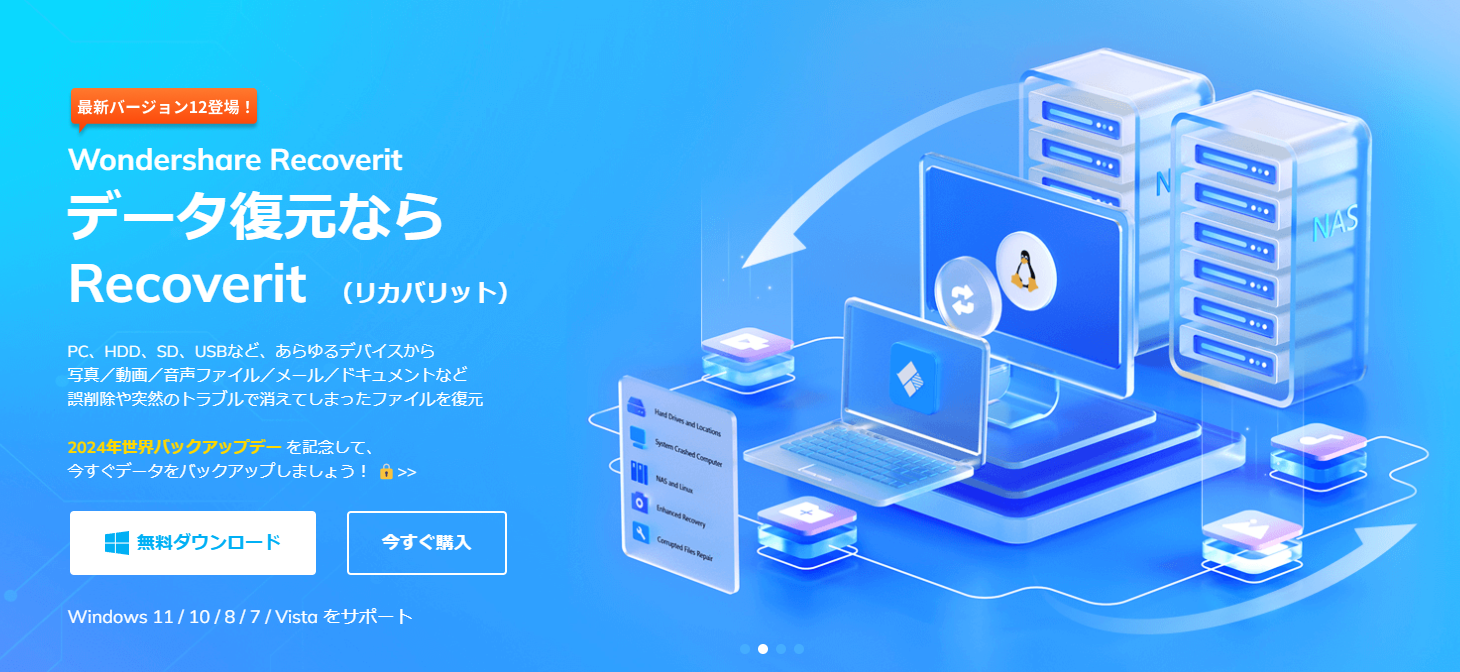

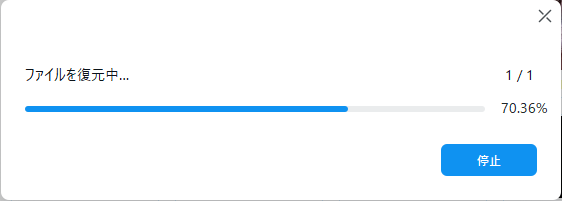
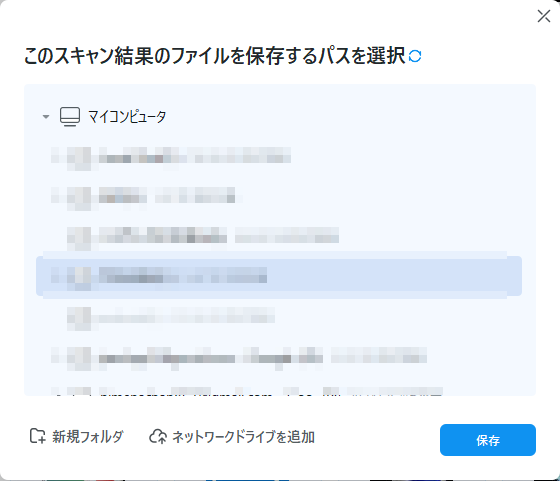
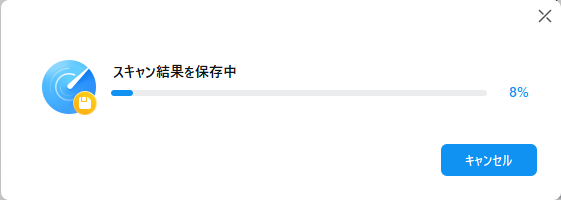


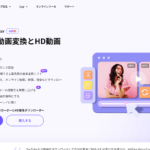
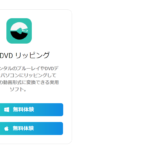
コメント